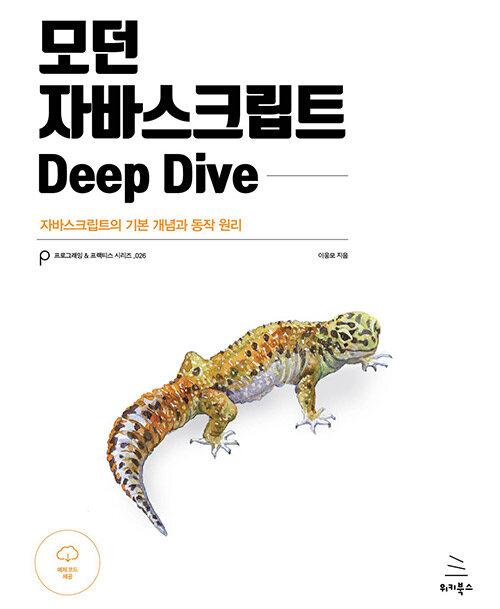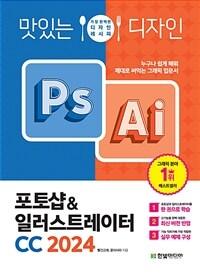책 이미지

책 정보
· 분류 : 국내도서 > 컴퓨터/모바일 > 그래픽/멀티미디어 > 프리미어/베가스
· ISBN : 9788956744940
· 쪽수 : 616쪽
목차
Intro 1. 영상 편집 전에 미리 알아두어야 할 사항 살펴보기
1-1 영상 편집의 두 가지 방식과 현장에서의 활용 방식 알아보기
1-2 프리미어 프로 CS4의 발전 과정 알아보기
1-3 다양한 영상 편집 프로그램의 종류와 특성 살펴보기
Intro 2. 프리미어 프로를 설치하기 위한 컴퓨터 사양 점검하기
Intro 3. 프리미어 프로 CS4의 작업을 도와주는 프로그램 알아보기
Intro 4. 디지털 영상의 기본, 캠코더 익히기
4-1 캠코더의 구조 알아보기
4-2 캠코더의 선택 및 구입에 필요한 요소 살펴보기
4-3 캠코더 촬영의 기본 방법 살펴보기
4-4 초보자의 캠코더 촬영 시 주의할 점 살펴보기
Intro 5. 촬영의 기본, 조명과 구도의 기초 지식 살펴보기
5-1 조명의 종류 알아보기
5-2 영상 구도의 종류 알아보기
CHAPTER 01 영상 편집 전문 프로그램, 프리미어 프로 CS4 시작하기
CHAPTER PREVIEW
UNIT 01 프리미어 프로 CS4 이해하고 내 컴퓨터에 설치하기
|간략개요| 프리미어 프로 CS4 프로그램 이해하기
|간단실습| 프리미어 프로 CS4 시험 버전 다운로드 받아 설치하기
|TIP| 프리미어 프로 CS4 설치를 위한 컴퓨터 사양 체크...하기
|POWER UNIT| 프리미어 프로 CS4의 새로운 기능 살펴보기
UNIT 02 프리미어 프로 CS4의 작업 환경 설정하고 파일 관리하기
|간략개요| 기본 작업 단위, 프로젝트의 개념 이해하기
|간단실습| 작업 환경 설정하여 프리미어 프로 시작하기
|간단실습| 파일 불러오고, 저장 및 종료하기
|POWER UNIT| [New Project] 대화상자의 설정 옵션 자세히 살펴보기
|POWER UNIT| [New Sequence] 대화상자의 설정 옵션 자세히 살펴보기
UNIT 03 영상 편집 작업을 위한 준비, 화면 구성 살펴보고 패널 다루기
|간략개요| 프리미어 프로 CS4의 화면 구성과 특징 살펴보기
|간단실습| 파일 불러오고, 각 패널에 영상 소스 배치하기
|간단실습| 나만의 맞춤형 작업 공간 설정하고 저장하기
|TIP| 프리미어 프로 CS4의 기본 레이아웃 살펴보기
|POWER UNIT| 작업 환경 설정의 옵션, 자세히 살펴보기
UNIT 04 영상 제작의 전체적인 흐름 파악하고 따라해 보기
|간략개요| 영상 제작의 의미와 기본적인 작업 과정 살펴보기
|간단실습| 영상 제작 1단계, 기본 동영상 파일에서 불필요한 부분 잘라내기
|간단실습| 영상 제작 2단계, 자막과 배경 음악 넣기
|POWER UNIT| 오토메이트 기능으로 영상 편집을 한방에 해결하기
|TIP| [Automate to Sequence] 대화상자의 세부 옵션 살펴보기
활용실습
CHAPTER 02 영상 편집을 위한 첫걸음, 주요 패널과 기초 기능 익히기
CHAPTER PREVIEW
UNIT 01 캠코더로 촬영한 영상을 컴퓨터로 옮기기
|간략개요| 캠코더와 PC의 연결 원리 간단하게 살펴보기
|간단실습| 캠코더를 PC에 연결하기
|TIP| 캡처 옵션을 설정할 수 있는 [Capture] 패널 살펴보기
|간단실습| 캠코더에서 재생하는 영상을 프리미어 프로로 녹화하여 불러오기
|POWER UNIT| 부분 캡처, 배치 캡처로 동영상 파일 저장하기
UNIT 02 편집을 위한 소스 파일을 담아두는 [Project] 패널 살펴보기
|간략개요| 소스 파일을 담는 바구니, [Project] 패널 이해하기
|간단실습| [Project] 패널의 도구 모음 살펴보기
|TIP| [Automate to Sequence] 대화상자의 옵션 살펴보기
|TIP| [New Item]의 세부 메뉴 살펴보기
|간단실습| [Project] 패널로 파일 불러오고, 폴더 설정 및 재생해 보기
UNIT 03 영상 소스를 미리 볼 수 있는 [Source] 패널 살펴보기
|간략개요| 소스 영상을 미리 볼 수 있는 [Source] 패널 이해하기
|간단실습| [Source] 패널의 옵션 설정하기
|TIP| 색상 보정 옵션 살펴보기
|간단실습| [Source] 패널에서 인점/아웃점 및 마커 찍고, 영상과 오디오 추출하기
UNIT 04 영상 편집의 주조정실, [Timeline] 패널 살펴보기
|간략개요| 세밀한 영상 작업을 할 수 있는 [Timeline] 패널 이해하기
|간단실습| [Timeline] 패널 위에 소스 영상 올리기
|간단실습| [Timeline] 패널에서 트랙 추가하고 삭제하기
|TIP| 트랙을 추가하는 다른 방법 살펴보기
|TIP| 트랙 추가 시 세부 옵션을 설정할 수 있는 [Add Tracks] 대화상자 살펴보기
|TIP| 트랙 삭제 시 세부 옵션을 설정할 수 있는 [Delete Tracks] 대화상자 살펴보기
|간단실습| 2개의 트랙을 정교하게 붙이고, 비디오와 오디오 클립의 연결 해제하기
|POWER UNIT| 코덱과 다양한 파일의 포맷 살펴보기
|POWER UNIT| 프리미어 작업 시 유용한 통합 코덱 설치하기
활용실습
CHAPTER 03 기본적인 영상 편집 도구로 본격적인 영상 편집하기
CHAPTER PREVIEW
UNIT 01 영상 편집을 위한 기본 도구의 종류와 사용 방법 익히기
|간략개요| 영상 편집에 필요한 기본 도구 살펴보기
|간단실습| 도구를 이용해 영상 클립 이어 붙여보기
|간단실습| 도구를 이용해 영상의 속도, 투명도 등 변화 적용하기
UNIT 02 컷 편집 실습해 보고, 동영상 파일로 출력하기
|간략개요| 컷 편집의 기본 개념 이해하기
|간단실습| 편집의 기본, 컷 편집 실습하기
|간단실습| 컷 편집 후 새로운 동영상 파일로 만들기
UNIT 03 다양한 방법으로 정밀 편집하기
|간략개요| 정밀 편집을 위한 부가 기능 살펴보기
|간단실습| 트림 모니터의 [Trim] 패널을 이용한 정밀 편집하기
|간단실습| 슬립과 슬라이드를 활용한 정밀 편집하기
UNIT 04 시퀀스의 정의와 활용 방법 살펴보기
|간략개요| 시퀀스의 정의와 [Timeline] 패널 살펴보기
|간단실습| 시퀀스 만들고 활용하기
|간단실습| 여러 개의 시퀀스를 이용해 편집하기
UNIT 05 멀티 카메라 시퀀스의 개념 이해하고 직접 편집해 보기
|간략개요| 멀티 카메라 시퀀스의 정의 이해하기
|간단실습| 멀티 카메라 시퀀스 만들기
|간단실습| PD가 된 기분으로 멀티 카메라 편집하기
활용실습
CHAPTER 04 장면과 장면 사이를 연결하는 장면전환 기법 활용하기
CHAPTER PREVIEW
UNIT 01 [Video Transitions]로 기본적인 장면전환 효과 설정하기
|간략개요| 장면전환의 의미와 [Video Transitions]의 종류 알아보기
|간단실습| 장면과 장면을 부드럽게 전환하기
|간단실습| 장면전환 효과 응용하기
|TIP| 가장 앞에 있는 영상에 장면전환 효과를 설정할 경우의 화면 효과 살펴보기
|TIP| 적용된 장면전환 효과 편집하기
|TIP| [Page Peel] 효과 미리보기 및 순서 설정하기
UNIT 02 다양한 장면전환 효과의 종류 살펴보고 활용하기
|간략개요| 일반적인 장면전환 활용의 효과 살펴보기
|간단실습| 사진 편집하고, [Audio Transitions] 효과 적용하기
|TIP| [Scale to frame size]로 영상 크기를 한 번에 맞추기
|간단실습| [Video Transitions]의 모든 종류 둘러보기
활용실습
CHAPTER 05 하나의 영상을 다양한 느낌으로 표현하는 비디오 이펙트 활용하기
CHAPTER PREVIEW
UNIT 01 [Effects] 패널 살펴보고, 비디오 이펙트의 기본적인 적용 방법 알아보기
|간략개요| [Effects] 패널의 구성과 [Video Effects]의 종류 간단하게 살펴보기
|TIP| 비디오 이펙트의 세부 옵션을 설정할 수 있는 [Effect Controls] 패널 살펴보기
|간단실습| 영상에 비디오 이펙트 적용하고 세부 설정하기
|간단실습| 두 개 이상의 비디오 이펙트 중복 적용하기
UNIT 02 영상에 설정한 효과를 관제할 수 있는 [Effect Controls] 패널 파헤치기
|간략개요| [Effect Controls] 패널의 화면 구성과 종류 둘러보기
|간단실습| [Effect Controls] 패널에서 영상과 오디오 효과값 조절하기
|간단실습| 키 프레임을 이용한 구간 효과 적용하기
|TIP| 키 프레임 버튼 다루기
UNIT 03 전문가로 향하는 비디오 이펙트 활용 방법과 [Video Effects]의 종류 살펴보기
|간략개요| 영상의 의도에 맞는 비디오 이펙트의 활용 방법 알기
|간단실습| 불투명도를 이용해 영상의 색감 바꾸기
|간단실습| [Video Effects]의 모든 종류 둘러보기
활용실습
CHAPTER 06 영상의 완성도를 높이는 자막 활용하기
CHAPTER PREVIEW
UNIT 01 영상에 어울리는 자막 삽입하고 설정 변경하기
|간략개요| 자막 편집기의 화면 구성 및 세부 메뉴 살펴보기
|간단실습| 자막 편집기를 이용해 간단한 자막 삽입해 보기
|간단실습| 입력한 자막의 색상, 테두리, 위치 변경하기
UNIT 02 자막의 속성을 변경하여 액티브한 느낌의 자막 제작하기
|간략개요| 자막 속성의 종류 살펴보기
|간단실습| 속성을 이용한 자막 스타일 변경하기
|간단실습| 자막에 비디오 장면전환 효과 적용하기
|TIP| 자막 편집기에서 바로 가기 메뉴의 옵션 살펴보기
|POWER UNIT| 자막의 속성 패널 살펴보기
UNIT 03 긴 문장을 표현하는 크롤(Crawl), 롤(Roll) 자막 제작하기
|간략개요| 크롤 자막과 롤 자막의 용도 및 차이점 살펴보기
|간단실습| 크롤 자막과 롤 자막 직접 만들어 보기
|간단실습| 실제 방송 형태의 롤링 편집 자막 실습하기
|TIP| 실제 방송 화면에서의 자막 예시 살펴보기
UNIT 04 템플릿을 이용하여 쉽고 빠르게 멋진 자막 제작하기
|간략개요| 템플릿(Templates)이란?
|간단실습| 템플릿을 이용하여 자막 제작하기
|간단실습| 템플릿 위에 움직이는 자막 제작하기
|POWER UNIT| 온라인에서 다양한 템플릿 다운로드 받아 추가하기
활용실습
CHAPTER 07 실전에 유용한 전문 편집 기술 익히기
CHAPTER PREVIEW
UNIT 01 화면 속에 또 다른 화면을 넣는 PIP 기법 적용하기
|간략개요| PIP(Picture In Picture)의 활용 예시 살펴보기
|간단실습| 화면 속의 또 다른 화면 넣어 구성해 보기
|간단실습| PIP 화면에 다양한 효과 적용하여 자연스럽게 표현하기
UNIT 02 클립에 움직임을 넣자! 모션 적용하기
|간략개요| 모션(Motion)의 활용 예시 살펴보기
|간단실습| 영상 클립에 모션 효과 적용하기
|간단실습| 사진 이미지에 모션을 설정하여 영상 앨범 만들기
UNIT 03 영상의 속도를 구간별로 조절하여 시간적인 변화 주기
|간략개요| 슬로우 모션, 패스트 모션, 역모션의 차이점 살펴보기
|간단실습| [Rate Stretch Tool]로 구간별 속도 제어하기
|간단실습| [Time Remapping]을 이용하여 시간의 변화 설정하기
UNIT 04 인물과 배경을 합성하는 대표 기법, 블루스크린 활용하기
|간략개요| 블루스크린을 이용한 합성의 원리 이해하기
|간단실습| 블루스크린 대체 이미지와 객체 합성하기
|간단실습| 블루스크린과 실제 촬영 소스로 합성 실습해 보기
UNIT 05 포토샵과 연계하여 영상에 이미지 합성하기
|간략개요| 합성을 위한 알파 채널과 투명도의 원리 살펴보기
|간단실습| 포토샵에서 이미지의 배경을 삭제하여 객체만 합성하기
|간단실습| 포토샵에서 알파 채널 생성하여 영상과 합성하기
UNIT 06 키(Key)와 매트를 활용한 합성 방법 익히기
|간략개요| [Effects] 패널의 [Chroma Key], [Luma Key] 이해하기
|간단실습| [Chroma Key], [Color Key] 적용하여 합성해 보기
|간단실습| [Track Matte Key] 적용하여 합성해 보기
|간단실습| 이미지 매트 활용하여 합성하기
활용실습
CHAPTER 08 귀가 즐거운 오디오 편집 기능 활용하기
CHAPTER PREVIEW
UNIT 01 영상에 생동감을 불어넣는 오디오 편집의 기본기 닦기
|간략개요| 오디오 관련 기능을 총괄하는 [Audio Mixer] 패널 살펴보기
|간단실습| 오디오 트랙에 배경 음악, 효과음 넣어보기
|간단실습| 오디오 볼륨을 실시간으로 조정할 수 있는 오토메이션 기능 사용하기
UNIT 02 [Effect Controls] 패널을 이용하여 오디오 편집하기
|간략개요| [Audio Effects]의 다양한 종류 미리 살펴보기
|간단실습| 자연스러운 오디오의 연결을 위한 [Audio Transitions] 적용하기
|간단실습| 실전에 유용한 오디오 편집 기술, 잡음 제거하기
|TIP| 주파수 대역에 따른 노이즈 제거 원리 알아보기
UNIT 03 직접 내레이션 녹음하고, 5.1 채널 서라운드 사운드 효과 사용하기
|간략개요| 녹음 준비하기
|간단실습| 마이크를 이용해 내레이션 녹음하기
|TIP| 녹음된 데이터 파일 확인하기
|간단실습| 5.1 채널 사운드 만들기
활용실습
CHAPTER 09 선명한 영상을 위한 색상 보정 기능 활용하기
CHAPTER PREVIEW
UNIT 01 색상 보정 작업을 위한 기본기 익히기
|간략개요| 색상 보정에 필요한 기본 개념 이해하기
|간단실습| 특정 색상의 제거 및 교체 방법 살펴보기
|간단실습| 자동 보정 및 레벨 값 설정으로 색상 보정하기
UNIT 02 편리한 색상 보정 이펙트, [Fast Color Corrector] 활용하기
|간략개요| 색상 보정 이펙트, [Fast Color Corrector] 알아보기
|간단실습| 레퍼런스 모니터로 계측기 활용하기
|TIP| 색 보정 계측기의 종류 알아보기
|TIP| 블랙 신호의 기준 설정하기
|간단실습| [Fast Color Corrector]로 색상 보정 실습하기
UNIT 03 RGB Curve 이해하고, 색상 및 광도 보정하기
|간략개요| [Color Balance](RGB) 값 이해하기
|간단실습| [Color Balance](RGB) 값 적용해 보기
|간단실습| RGB Curve를 활용하여 색상 보정하기
활용실습
CHAPTER 10 완성된 영상을 출력하는 여러 가지 기법 익히기
CHAPTER PREVIEW
UNIT 01 활용도 만점의 동영상 파일로 출력하기
|간략개요| 동영상 파일의 추출을 위한 [Export] 기능 살펴보기
|간단실습| 동영상 파일의 포맷별로 저장하기
|TIP| [Export] 실행 시 주의할 점 알아보기
|간단실습| 가장 대중적인 AVI 포맷으로 출력하기
|TIP| 어도비 미디어 인코더 CS4의 화면 구성 살펴보기
|POWER UNIT| [Export Settings] 대화상자의 [Format] 자세히 살펴보기
UNIT 02 컴퓨터에서 테이프로 바로 녹화하여 영상 출력하기
|간략개요| 테이프 녹화를 위한 준비 사항 살펴보기
|간단실습| 프리미어 프로에서 6mm 테이프로 직접 녹화하기
|TIP| 테이프의 녹화 옵션을 설정할 수 있는 [Export to Tape] 대화상자 살펴보기
UNIT 03 이미지 파일, 플래시 무비 파일로 출력하기
|간략개요| 동영상에서 정지 이미지 추출하기
|간단실습| [Export Setting] 대화상자에서 정지 이미지 출력하기
|간단실습| 플래시 무비 파일로 출력하기
UNIT 04 웹 환경에 적당한 저용량 동영상 만들고 인터넷에 업로드하기
|간략개요| 동영상으로 전 세계 사람들과 즐거움 공유하기
|간단실습| 업로드 및 공유에 유용한 저용량 동영상으로 변환하기
|간단실습| 포털 사이트의 블로그나 카페에 업로드하기
UNIT 05 고화질 영상의 저장에 유리한 DVD로 출력하기
|간략개요| 어도비 앙코르 CS4의 주요 기능 알아보기
|간단실습| 어도비 앙코르 CS4로 DVD 메뉴 구성하기
|간단실습| 마커를 이용해 챕터별로 나누어 재생하기
|간단실습| DVD 타이틀 제작하기
|TIP| DVD 출력의 최종 점검을 위한 [Check Project]의 세부 목록 살펴보기
활용실습
PROJECT 01 개인 점포 홍보 영상 만들기
PROJECT PREVIEW
PROCESS 00 홍보 영상의 기본적인 구성 살펴보고, 제작 예상하기
PROCESS 01 홍보 영상 제작의 소스 확보를 위한 점포 촬영하기
PROCESS 02 오프닝 영상 가편집하고 비디오 및 오디오 효과 설정하기
PROCESS 03 오프닝 영상에 자막 넣고 다양한 효과 설정하기
PROCESS 04 주요 영상 살펴보며 가편집하기
PROCESS 05 장면전환, 자막, 색상 보정 작업으로 주요 영상의 완성도 높이기
PROCESS 06 배경 음악 삽입하고 영상과 어울리도록 볼륨 설정하기
PROCESS 07 현장감을 더하는 인터뷰 삽입하기
PROCESS 08 인터넷에 업로드하기 편한 저용량 동영상으로 변환하기
PROJECT 02 아기의 성장 동영상 만들기
PROJECT PREVIEW
PROCESS 00 성장 동영상의 기본적인 구성과 준비 과정 살펴보기
PROCESS 01 동영상의 제작을 위한 시퀀스 설정과 사진 파일 임포트하기
PROCESS 02 사진에 생동감을 더하는 다양한 장면전환 효과 설정하기
|TIP| [Ease In]과 [Ease Out]의 차이점 살펴보기
PROCESS 03 영상과 어울리는 배경 음악 및 아기와 관련된 효과음 넣기
PROCESS 04 영상의 재미를 더하는 자막 삽입하고 어울리는 효과 설정하기